企业活动目录数据库维护图解文档格式.doc
《企业活动目录数据库维护图解文档格式.doc》由会员分享,可在线阅读,更多相关《企业活动目录数据库维护图解文档格式.doc(16页珍藏版)》请在冰豆网上搜索。
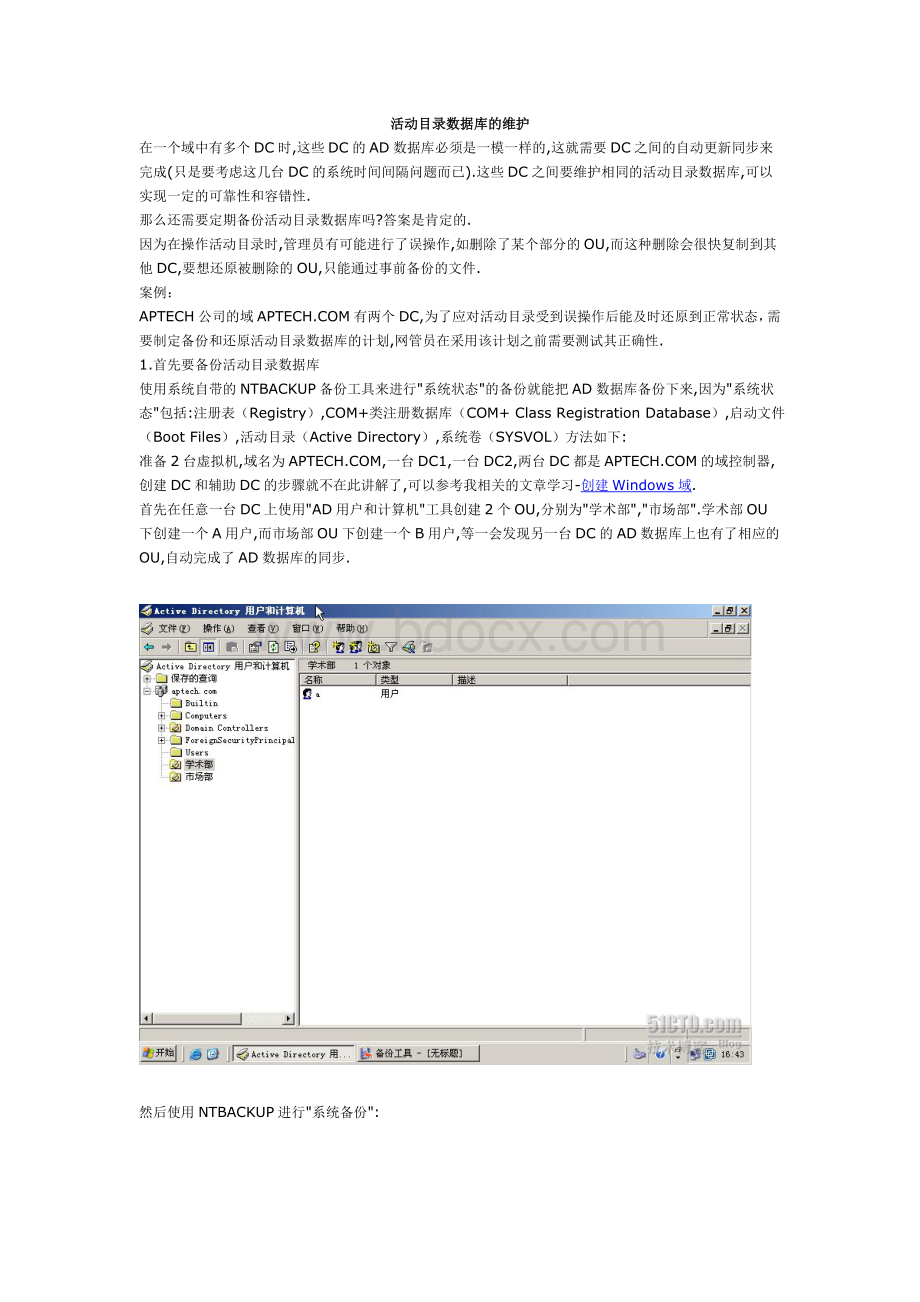
包括:
注册表(Registry),COM+类注册数据库(COM+ClassRegistrationDatabase),启动文件(BootFiles),活动目录(ActiveDirectory),系统卷(SYSVOL)方法如下:
准备2台虚拟机,域名为APTECH.COM,一台DC1,一台DC2,两台DC都是APTECH.COM的域控制器,创建DC和辅助DC的步骤就不在此讲解了,可以参考我相关的文章学习-创建Windows域.
首先在任意一台DC上使用"
AD用户和计算机"
工具创建2个OU,分别为"
学术部"
"
市场部"
.学术部OU下创建一个A用户,而市场部OU下创建一个B用户,等一会发现另一台DC的AD数据库上也有了相应的OU,自动完成了AD数据库的同步.
然后使用NTBACKUP进行"
系统备份"
:
使用"
高级模式"
选择备份"
查看备份文件:
2.活动目录还原
a)活动目录数据库还原分为以下两种:
非授权还原
授权还原
3.非授权还原:
恢复活动目录到它备份时的状态
执行非授权还原后:
如果域中只有一个域控制器,在备份之后的任何修改都将丢失
如果域中有多个域控制器,则恢复已有的备份并从其他域控制器复制活动目录对象的当前状态.
执行非授权还原步骤方法如下:
1)重启DC,在显示启动菜单时按F8键
2)选择【目录服务还原模式】
3)在登录提示符处,输入账户administrator,输入还原密码,进入系统
4)使用备份工具还原系统状态数据
5)重启DC
注意:
备份完后,在任意一台DC上把学术部和市场部的两个OU都删除掉,并等待AD数据库同步,这时两个DC的AD数据库中都没有这两个OU了.但备份的文件中是有的,这个要记住!
那么大家想想,如果只有一个DC时,现在我还原了AD数据库,那么这两个OU应该回来,因为只有一个DC,没有数据的同步问题.但现在一个域中同时有2个DC,而且再备份完AD数据库后把这两个OU删除的,你会发现当你即使还原了AD数据库,这两个OU还是不会还原,这是因为你还原的AD数据库中确实是有这两个OU,但你要记住,当我们备份完后这两个OU才被删除的,按更新时间,删除OU是备份之后做的,更新时间应该是最新,并且我们删除的OU在另一台DC中还完成了数据同步.所以当在一台DC上还原AD时,从备份中会还原这两个OU,但还原后它会去和另一台DC去比较还原的数据是否是最新,结果不是,那么另一台DC跟它完成数据库同步时就会把这两个刚还原的OU做为旧数据给删除掉!
这是我们要注意的!
还要注意的是默认情况下,在DC上删除的活动目录对象,会以墓碑的形式保留60天.在此期间执行还原是可以恢复该对象的.如果超过了此期限,则永久性删除该对象,所以大家应避免恢复60天之前的AD数据库,来避免AD的不完整!
所以备份完AD后,我们先删除两个OU,完成同步:
做完以上操作后,重起DC,按F8进入"
目录还原模式"
进行AD数据库还原工作:
进入系统时要输入"
还原密码'
(还记得我们在创建AD过程中让输入一个还原密码吗?
现在它可就起到作用了,记住这里输入的不是ADMINISTRATOR的登录密码):
选择还原刚才备份的系统状态:
还原成功后重起再进入正常模式,进入系统后检查是否有这两个OU存在!
结果刚开机时我们发现还原的这台DC上有这两个OU:
不过过了一段时间,等同步后,发现这两个OU被删除掉了:
另外需要注意:
非还原模式还有一个好处就是当DC挂了的话,如果只有一个DC,但事先做过AD数据的备份工作,备份文件还在,那么我们怎样快速的完成AD的恢复工作呢?
有人会去再找一台输入工作组的计算机先创建域,在使用目录还原.其实不用,我们直接找一台属于工作组的计算机,不必重新创建域,直接开机按F8进入目录还原即可,还原后域和相应的AD中数据库就都恢复了.这是因为备份的AD数据库中就有域的信息,所以直接还原即可,切记啊!
4.授权还原:
恢复活动目录的特定对象,如备份后删除了2个OU,要把其中一个OU为"
恢复过来,就需要执行授权还原:
执行授权还原的步骤:
1)重启DC,进入【目录服务还原模式】
2)使用备份工具恢复活动目录到原始位置
3)打开命令提示符,键入ntdsutil
4)键入“authoritativerestore”
5)restoresubtree“ou=学术部,dc=benet,dc=com,dc=cn”
6)退出ntdsutil,重启DC
好,刚才进行了"
非授权模式"
的还原,现在我们来使用"
授权模式"
的还原!
"
非授权还原"
恢复活动目录到它备份时的状态,而"
授权还原"
则是解决特定的一些对象的还原,而不是全部数据还原.
比如在一个域中有两个DC,AD中有两个OU,分别为OU1和OU2,事前对AD数据库做了系统备份!
有一天管理员在DC1上删除了OU1和OU2,删除后才发现原本只想删除OU1,而OU2属于误删除对象!
此时,刚删除的OU1和OU2已经自动复制到DC2上,两台DC的AD数据库中都没有了OU1和OU2,如果此时我们在DC1上使用"
方式来还原AD数据库时,你会发现刚还原的OU1和OU2会和DC2完成数据同步的时候被删除掉,因为它们是旧文件,新的数据库是没有OU1和OU2的!
这个刚才我们已经做过实验了.那现在我们想要把误删除的OU1恢复回来该怎么办?
这时我们就需要使用"
方法来还原AD了.方法如下:
1.先在DC1上创建OU1和OU2后,对系统状态进行备份:
3.备份完重启按F8进入"
进行AD数据库的还原,但还原后千万不要重启电脑,打开命令提示符,输入"
NTDSUTIL"
命令:
4.在NTDSUTIL提示符下,在输入"
AUTHORITATIVERESTORE"
命令来进行权威性的恢复数据库:
5.在AUTHORITATIVERESTORE提示符下,输入RESTORESUBTREE"
OU=OU1,DC=APTECH,DC=COM"
命令,按确定后弹出对话框后选择"
是"
(注意:
如果输入RESTOREDATABASE命令是进行恢复所有数据)
6.输入"
QUIT"
命令直到退出NTDSUTIL:
7.重启DC,打开"
查看OU1是否恢复,而OU2是否恢复:
完成操作后,可以看到OU1恢复了,而另一个OU2没有恢复!